Простое руководство по удалению закладок в Safari на iPhone
На этой странице вы найдете пошаговые инструкции по удалению закладок в браузере Safari на вашем iPhone. Мы предоставляем простые и понятные советы, которые помогут вам быстро и легко справиться с этой задачей.
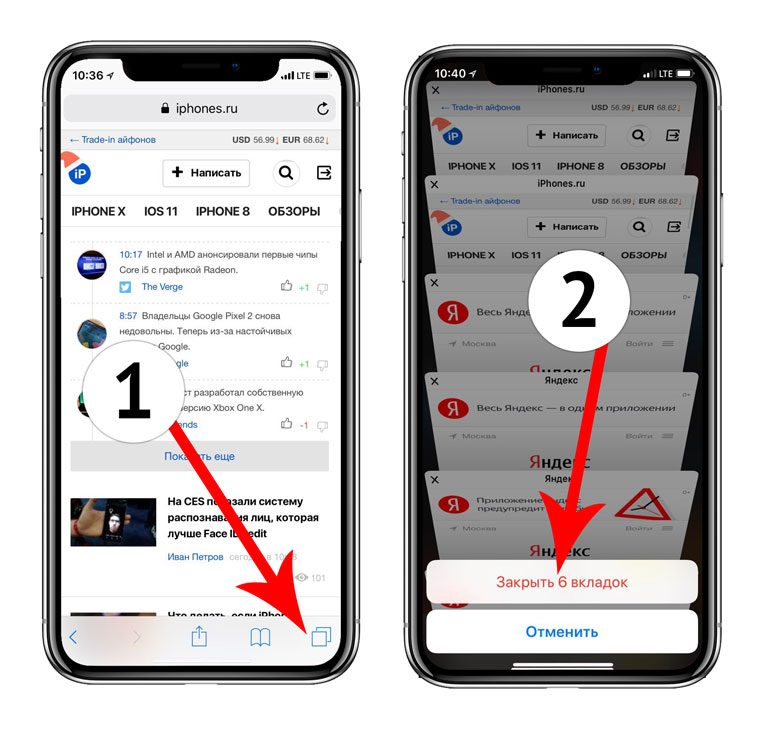

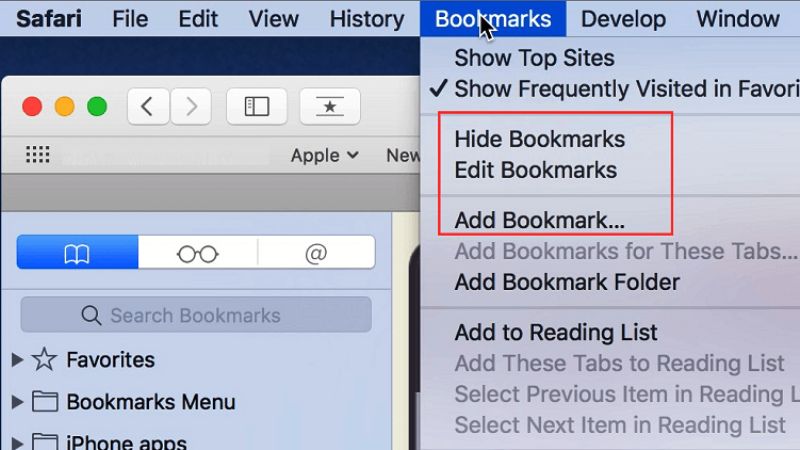
Откройте приложение Safari на вашем iPhone.

Как использовать браузер Safari на максимум

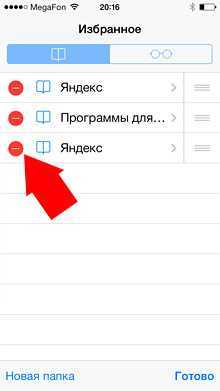
Нажмите на иконку закладок в нижней части экрана, она выглядит как открытая книга.

Как удалить закладки в Safari
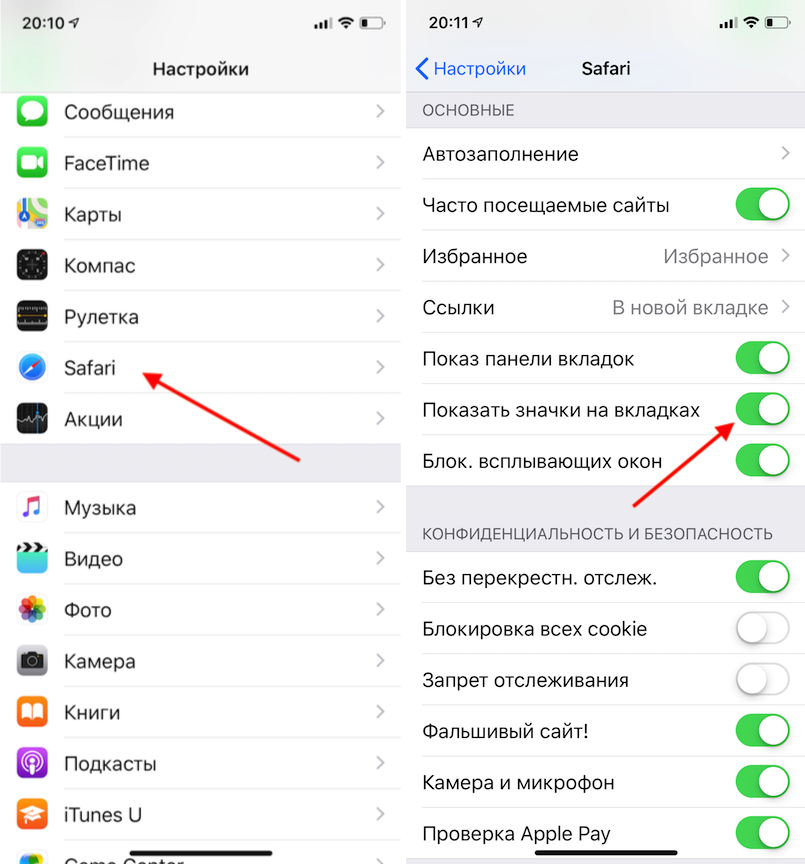
В списке закладок найдите ту, которую хотите удалить.

2 урок по MacBook. Ускоряемся! Safari. Горячие клавиши Mac
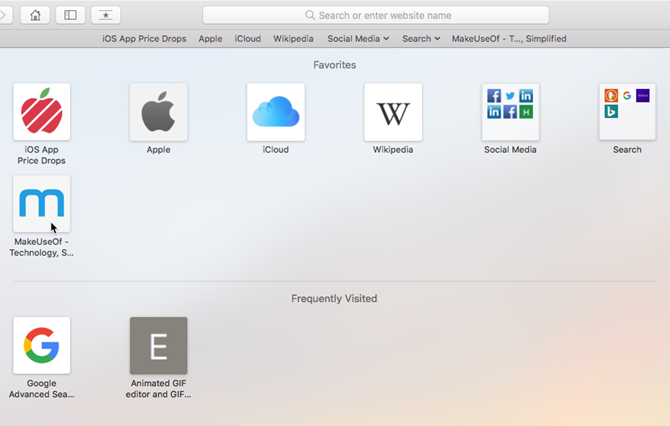
Проведите пальцем влево по закладке, которую хотите удалить.

Как очистить память на iPhone?
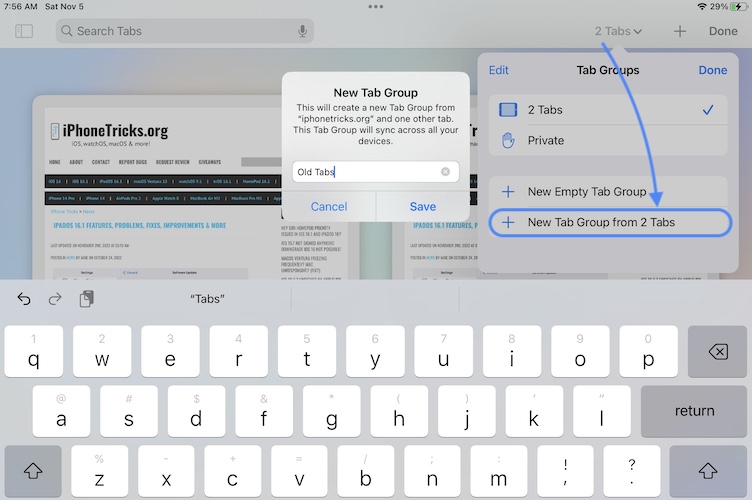
Нажмите на красную кнопку Удалить, которая появится справа.

Купил новинки Apple на 1.000.000. iPhone 16/ iPhone 16 Pro/ iPhone 16 Pro Max/ Watch 10/ AirPods 4
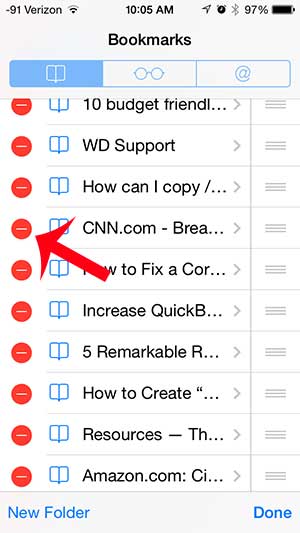
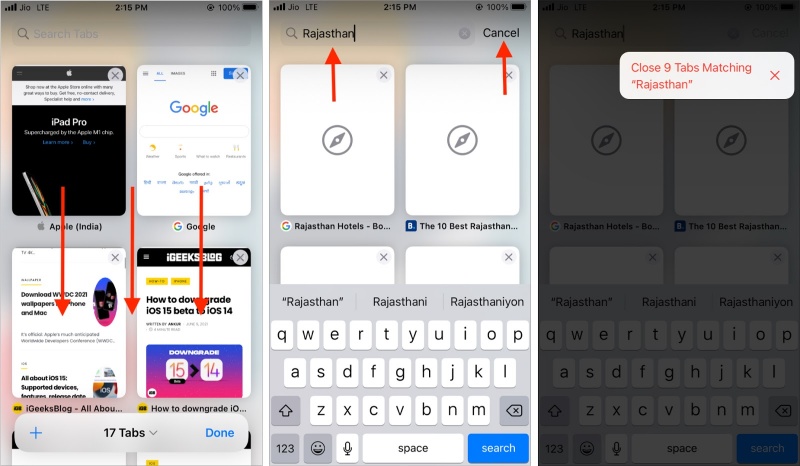
Подтвердите удаление закладки, если потребуется.
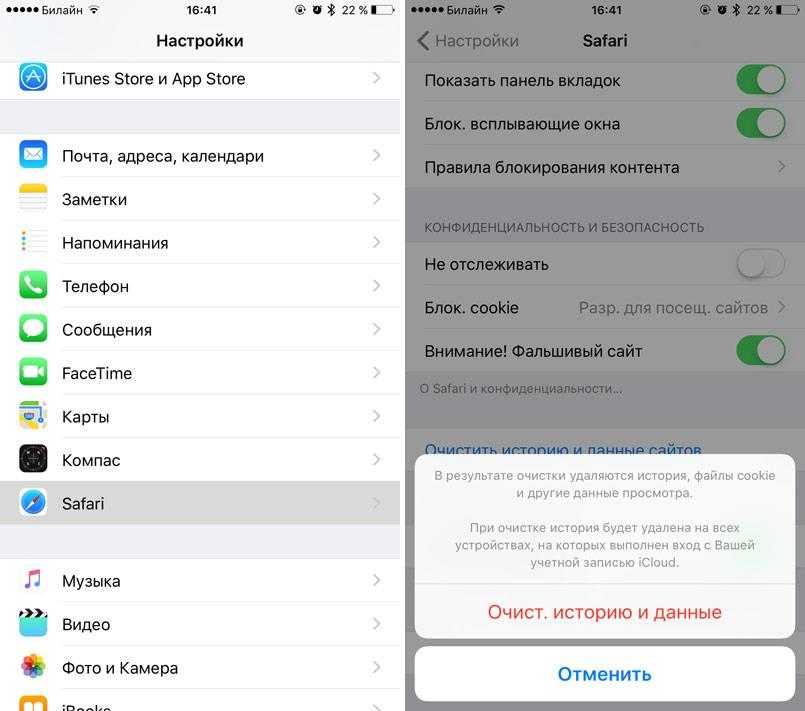
Если закладка находится в папке, откройте папку и повторите шаги 3-6.
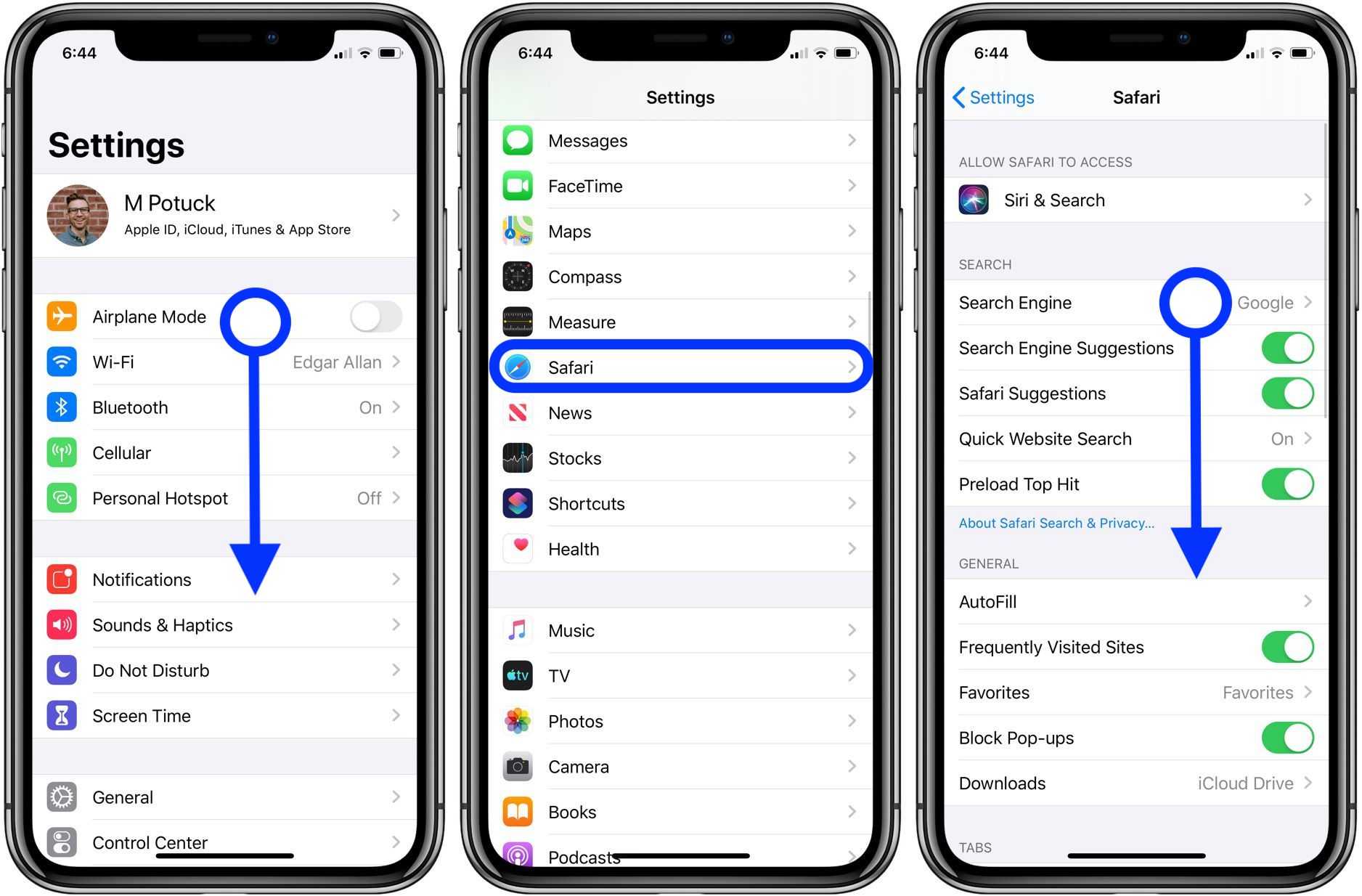
Для массового удаления закладок нажмите Изменить в правом нижнем углу списка закладок.
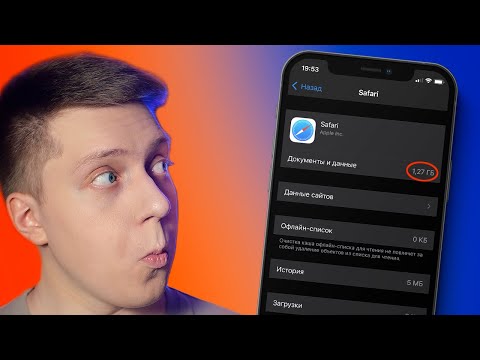
ЧИСТИМ СИСТЕМУ! Как очистить память в Safari на iOS для твоего iPhone и iPad! САМЫЙ ЛЕГКИЙ способ!
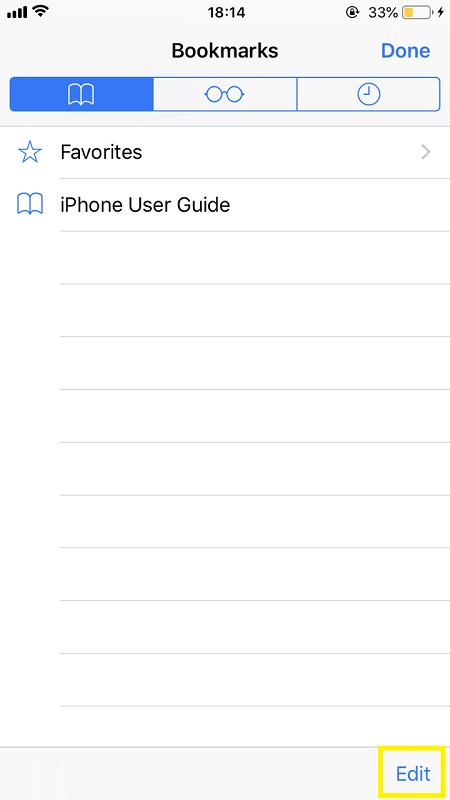
Выберите закладки, которые хотите удалить, и нажмите на красную кнопку Удалить в нижней части экрана.
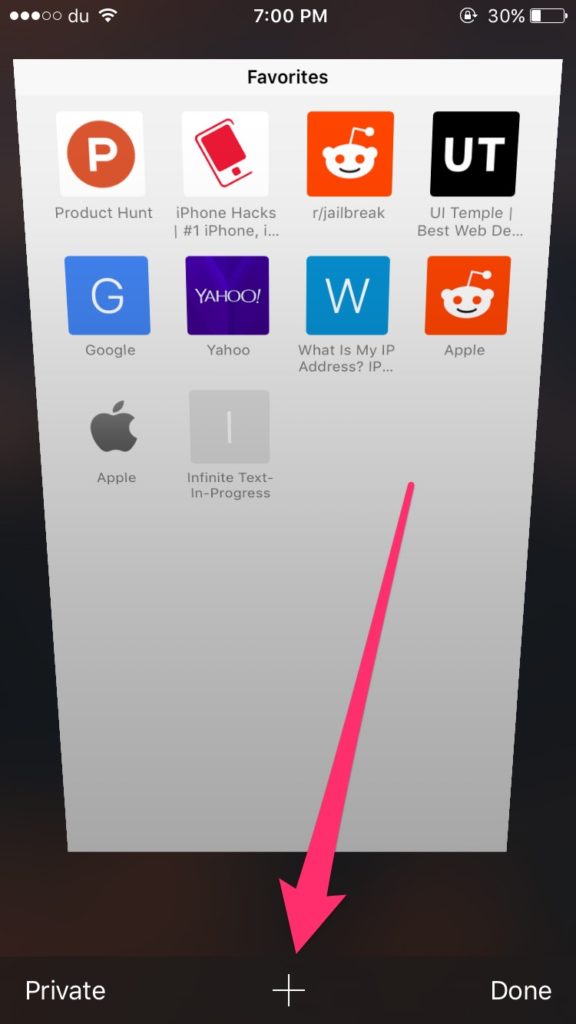
После удаления закладок закройте и перезапустите Safari для обновления изменений.

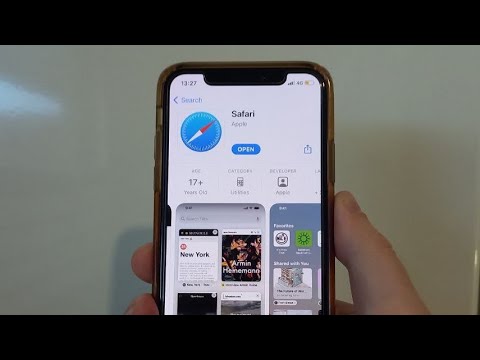
Как в Сафари удалить/очистить историю просмотра